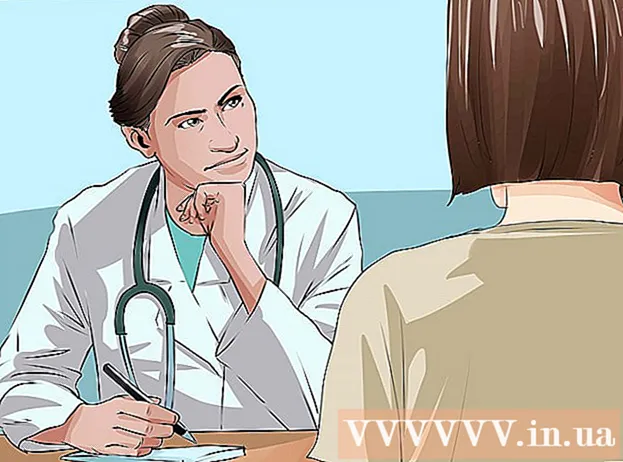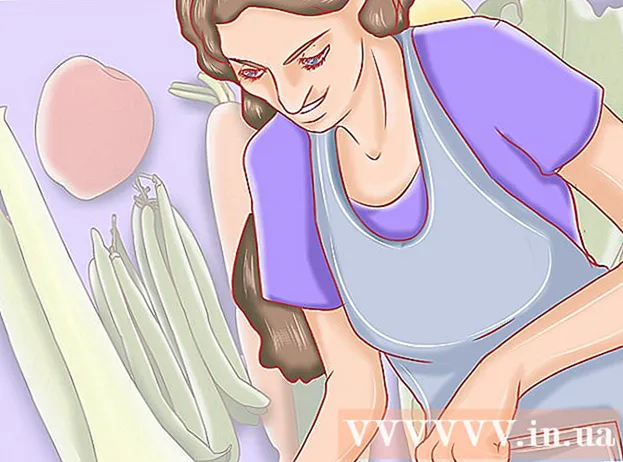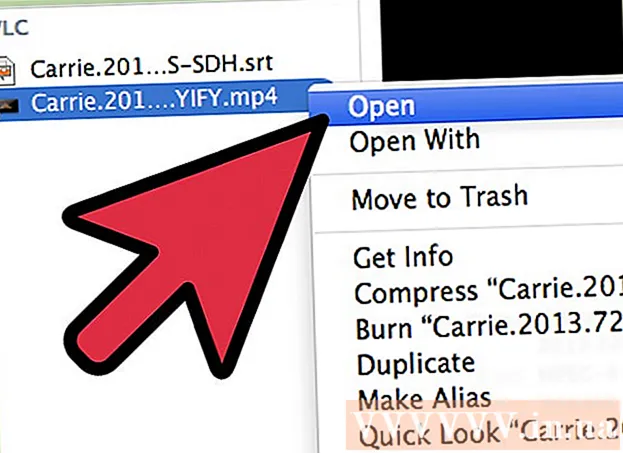लेखक:
Louise Ward
निर्माण की तारीख:
6 फ़रवरी 2021
डेट अपडेट करें:
26 जून 2024

विषय
यह wikiHow आपको सिखाता है कि कैप्स लॉक को कैसे निष्क्रिय किया जाए - विंडोज या मैक कंप्यूटर पर कैपिटलाइज़ेशन फीचर। एक कार्यात्मक कंप्यूटर पर कैप्स लॉक को बंद करना आसान है, बस "कैप्स लॉक" कुंजी को फिर से दबाएं; लेकिन अगर कैप्स लॉक की चाबी अटक गई है तो आपको कीबोर्ड को ठीक करने की आवश्यकता है। यदि आप उपयोग में नहीं हैं तो आप कैप्स लॉक को पूरी तरह से बंद कर सकते हैं।
कदम
3 की विधि 1: कैप्स लॉक बंद करें
क्लिक करें शक्ति

और चुनें पुनर्प्रारंभ करें.- मैक पर - खुला हुआ Apple मेनू
क्लिक करें पुनर्प्रारंभ करें ... और चुनें पुनर्प्रारंभ करें जब नौबत आई। विज्ञापन
विज्ञापन
विधि 2 की 3: विंडोज पर कैप्स लॉक बंद करें

. स्क्रीन के निचले बाएँ कोने में Windows लोगो पर क्लिक करें।
, चुनें शक्ति
और चुनें पुनर्प्रारंभ करें पॉप-अप मेनू में। कंप्यूटर रिबूट होने के बाद, कैप्स लॉक कुंजी अब काम नहीं करेगी।
- आप अपने कंप्यूटर के रिबूट के बाद आपके द्वारा बनाई गई फ़ाइल को हटा सकते हैं।
3 की विधि 3: मैक पर कैप्स लॉक बंद करें
- Apple मेनू खोलें

. स्क्रीन के ऊपरी बाएँ कोने में Apple लोगो क्लिक करें। एक ड्रॉप-डाउन मेनू दिखाई देगा। - क्लिक करें सिस्टम प्रेफरेंसेज… (अनुकूलित प्रणाली)। विकल्प ड्रॉप-डाउन मेनू में हैं। सिस्टम प्राथमिकताएं विंडो दिखाई देंगी।
- क्लिक करें कीबोर्ड (कीबोर्ड)। यह कीबोर्ड के आकार का विकल्प सिस्टम प्रेफरेंस विंडो में स्थित है। कीबोर्ड विंडो खुल जाएगी।
- कार्ड पर क्लिक करें कीबोर्ड कीबोर्ड विंडो के ऊपरी बाएं कोने में।
- क्लिक करें संशोधक कीज़ ... (संशोधक कुंजी)। यह विकल्प कीबोर्ड विंडो के निचले-दाएं कोने में है। एक विंडो पॉप अप होगी।
- ड्रॉप-डाउन बॉक्स पर क्लिक करें कैप्स लॉक पॉप-अप के बीच में। एक ड्रॉप-डाउन मेनू दिखाई देगा।
- क्लिक करें कोई कार्रवाई नहीं (कोई कार्रवाई नहीं) ड्रॉप-डाउन मेनू में है।
- यदि आपके मैक में फ़ंक्शन कुंजियों की एक पंक्ति के बजाय टच बार है, तो आप क्लिक कर सकते हैं पलायन कैप्स लॉक कुंजी के साथ "एस्केप" सुविधा को संयोजित करने के लिए यहां।
- क्लिक करें ठीक. यह नीला बटन पॉप-अप के निचले भाग में है। आपके परिवर्तन सहेज लिए जाएंगे, और अब से कैप्स लॉक कुंजी दबाए जाने पर किसी भी कार्रवाई का जवाब नहीं देगी।
- यदि आपको बाद में पता चलता है कि आप अभी भी कैप्स लॉक को सक्रिय कर सकते हैं, तो परिवर्तन को सुदृढ़ करने के लिए अपने मैक को पुनरारंभ करें। क्लिक करें Apple मेनू, चुनें पुनर्प्रारंभ करें ... और चुनें पुनर्प्रारंभ करें जब नौबत आई।
सलाह
- यदि आप Windows पर कैप्स लॉक कुंजी को फिर से सक्षम करना चाहते हैं, तो आपको फ़ाइल को हटाने की आवश्यकता है disable_caps_lock.reg रजिस्ट्री संपादक में "HKEY_LOCAL_MACHINE SYSTEM CurrentControlSet Control Keyboard लेआउट" अनुभाग से और कंप्यूटर को पुनरारंभ करें।
चेतावनी
- यदि कैप्स लॉक कुंजी "चालू" स्थिति में फंस गई है और आप कैप्स लॉक को बंद नहीं कर सकते हैं, तो अपने कंप्यूटर को मरम्मत केंद्र में ले जाएं।